文件后缀win Win10显示文件后缀名的操作指南
更新时间:2024-08-12 16:52:41作者:relsound
在Windows 10操作系统中,文件的后缀名对于识别文件类型非常重要,有时候我们可能需要显示文件的后缀名,以便更清晰地了解文件的类型和格式。下面将为大家介绍如何在Win10中显示文件的后缀名,并指导大家进行相应的操作。让我们一起来学习吧!
Win10显示文件后缀名的方法
方法一
1、首先打开win10“此电脑”。

2、接着点开上方“查看”。
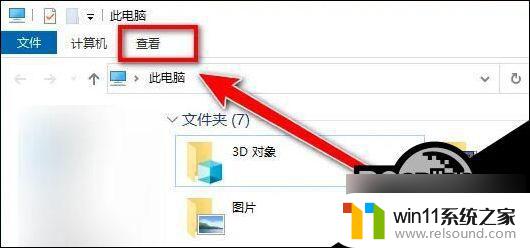
3、然后勾选“文件扩展名”就可以显示系统文件后缀名了。
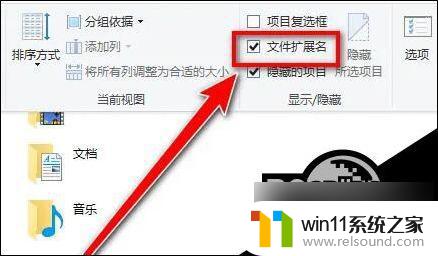
方法二
1、我们还可以打开“控制面板”。
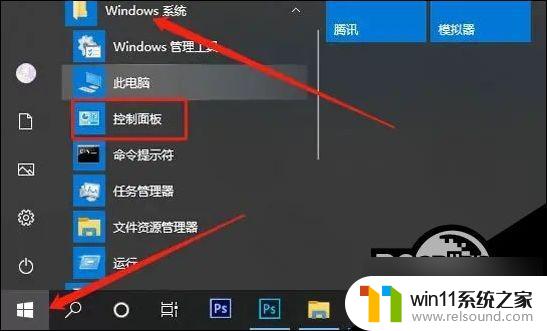
2、然后打开“外观和个性化”设置。

3、再打开“文件资源管理器选项”。
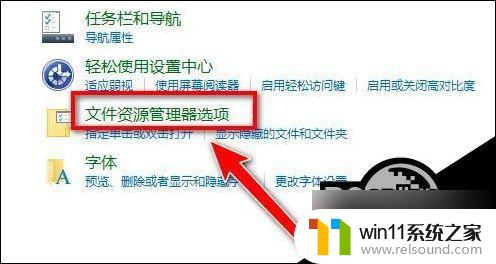
4、随后进入上方“查看”选项卡。
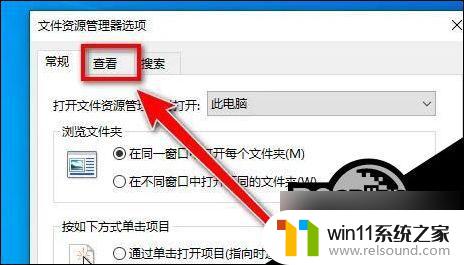
5、最后取消“隐藏已知文件类型的扩展名”并确定保存即可。
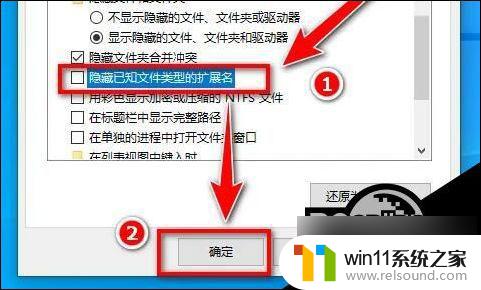
以上是文件后缀为win的全部内容,如果您有需要,可以按照以上步骤进行操作,希望对大家有所帮助。
文件后缀win Win10显示文件后缀名的操作指南相关教程
- 电脑文件后缀名怎么改 电脑上怎么更改文件后缀名
- win10如何隐藏文件后缀名 如何在Win10系统中隐藏文件后缀名
- win11怎么去掉文件后缀 Win11如何隐藏文件后缀名
- 文档后缀怎么修改 文件后缀名(格式)修改方法
- 更改文件格式后缀 Win11系统怎么更改文件格式
- win10怎么改文件格式后缀 Windows10如何修改文件格式为PDF
- win11如何把bat后缀改成txt Windows 11系统TXT文件改为bat文件步骤
- win10如何显示文件隐藏扩展名 win10系统如何显示文件扩展名
- 桌面显示扩展名怎么设置win7 如何在Win7上显示文件扩展名
- win10显示设置改文件没有与之关联的应用来执行该操作 win10文件没有默认程序关联
- 英伟达新一代AI芯片过热延迟交付?公司回应称“客户还在抢”
- 全球第二大显卡制造商,要离开中国了?疑似受全球芯片短缺影响
- 国外芯片漏洞频发,国产CPU替代加速,如何保障信息安全?
- 如何有效解决CPU温度过高问题的实用方法,让你的电脑更稳定运行
- 如何下载和安装NVIDIA控制面板的详细步骤指南: 一步步教你轻松完成
- 从速度和精度角度的 FP8 vs INT8 的全面解析:哪个更适合你的应用需求?
微软资讯推荐
- 1 英伟达新一代AI芯片过热延迟交付?公司回应称“客户还在抢”
- 2 微软Win11将为开始菜单/任务栏应用添加分享功能,让你的操作更便捷!
- 3 2025年AMD移动处理器规格曝光:AI性能重点提升
- 4 高通Oryon CPU有多强?它或将改变许多行业
- 5 太强了!十多行代码直接让AMD FSR2性能暴涨2倍多,性能提升神速!
- 6 当下现役显卡推荐游戏性能排行榜(英伟达篇)!——最新英伟达显卡游戏性能排名
- 7 微软发布Win11 Beta 22635.4440预览版:重构Windows Hello,全面优化用户生物识别体验
- 8 抓紧升级Win11 微软明年正式终止对Win10的支持,Win10用户赶紧行动
- 9 聊聊英特尔与AMD各自不同的CPU整合思路及性能对比
- 10 AMD锐龙7 9800X3D处理器开盖,CCD顶部无3D缓存芯片揭秘
win10系统推荐